Mục Lục Nội Dung
I. UEFI là gì?
UEFI (Unified Extensible Firmware Interface) được phát triển bởi Intel để giải quyết những yếu điểm của BIOS cũng như sẽ thay thế dần chuẩn BIOS cũ kỹ, già cỗi.
Tất nhiên là nó sẽ mạnh mẽ hơn so với BIOS rất nhiều và nó thực sự có ích với các công việc như Overclock.
II. Khái niệm về BIOS?
Xem chi tiết tại bài viết: BIOS là gì? Cách truy cập vào BIOS của máy HP, Sony…
So sánh ưu điểm vượt trội của UEFI và BIOS
| BIOS | UEFI |
| Chỉ hạn chế xử lí ở mức 16-bit và địa chỉ hóa bộ nhớ là 1MB | Có chức năng xử lí 32-bit và 64-bit. UEFI cho phép người dùng sử dụng nhiều RAM hơn để địa chỉ hóa xử lí nhiều việc phức tạp hơn.
Hơn nữa, chuẩn UEFI được thiết kế với cấu trúc riêng biệt và dùng cấp driver cho các bộ phận một cách hoàn toàn độc lập. |
| MBR giới hạn 4 phân vùng chính cho mỗi ổ đĩa, và kích thước đĩa có thể khởi động chỉ đạt ở mức 2.2TB | UEFI dùng bảng phân vùng GUID và sử dụng Globally Unique ID để địa chỉ những phân vùng và cho phép khởi động ổ cứng lên tới 9.4 Zb (Zettabyte). |
Ngoài ra, UEFI còn cho phép nhiều lựa chọn khởi động hơn, không quy định hệ thống file cụ thể nào, và có khả năng khởi động cực nhanh, nhanh hơn rất nhiều so với chuẩn cũ BIOS.
UEFI vẫn tiếp tục hỗ trợ những phần mở rộng cũ, ví dụ như ACPI, nhưng nó không phụ thuộc vào môi trường 16-bit.
Nếu như trước đây, khi xảy ra các lỗi như lỏng RAM thì BIOS sẽ phát ra tiếng kêu bíp thì trên chuẩn mới, những phần mở rộng trong UEFI có thể kiểm tra các bộ phận phần cứng được tốt hơn.
UEFI là chẩn mới đang dần thay thế cho chuẩn cũ Legacy và chỉ hỗ trợ cho các phiên bản Windows 64-bit. (Xem thêm về chuẩn UEFI).
Vâng, và trong bài viết này mình sẽ hướng dẫn chi tiết cho các bạn 4 cách để xem máy tính của bạn đang khởi động và sử dụng chuẩn nào (UEFI hay Legacy?).
III. Hướng dẫn xem máy tính đang sử dụng chuẩn UEFI hay Legacy
Cách 1: Sử dụng lệnh msinfo32 trong hộp thoại Run
Thực hiện:
Mở hộp thoại Run (Windows + R) => gõ lệnh msinfo32 => nhấn Enter để thực hiện.
Tại đây bạn có thể kéo xuống và tìm đến phần BIOS Mode để xem máy tính của bạn đang khởi động ở chuẩn nào. Ví dụ như trong hình máy tính của mình đang chạy theo chuẩn UEFI.
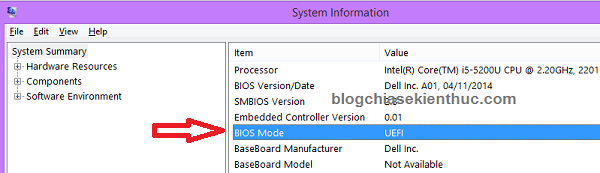
Đề xuất: Tạo USB BOOT chuẩn UEFI với 1 click để cứu hộ máy tính
Cách 2: Sử dụng lệnh list disk trong cửa sổ CMD
Thực hiện:
Mở hộp thoại Run (Windows + R) => gõ lệnh diskpart => nhấn Enter.
Cửa sổ Diskpart hiện lên bạn tiếp tục gõ lệnh list disk => và nhấn Enter.
Tại đây sẽ hiển thị tất cả các danh sách ổ cứng, ví dụ như bạn có nhiều hơn 1 ổ cứng, hay bạn đang kết nối USB hay ổ cứng rời với máy tính thì cũng được liệt kê tại đây.
Ở đây mình chỉ quan tâm tới ổ cứng mà bạn muốn xem, để biết được chính xác ổ cứng nào bạn đang muốn xem nó đang ở chuẩn gì thì nhìn vào Size của ổ cứng đó nhé.
Các bạn để ý cột Gpt, nếu như dòng tên ổ cứng nào ở cột GPT có dấu * thì tức là ổ cứng đó đang chạy theo chuẩn GPT, nếu không có dấu * thì là chuẩn MBR.
Nếu sử dụng chuẩn UEFI => thì bạn cần phải định dạng ổ cứng là GPT
Nếu sử dụng chuẩn Legacy => thì bạn cần phải định dạng ổ cứng là MBR
Chúng ta đang kiểm tra trực tiếp trên Windows nên bạn có thể khẳng định được là máy tính của bạn đang chạy theo chuẩn UEFI vì ổ cứng đang ở định dạng GPT.
Đọc thêm bài viết:
- Cách Ghost máy tính ở chuẩn UEFI và ổ cứng GPT (chuẩn 100%)
- 6 cách kiểm tra ổ cứng chuẩn GPT hay MBR chính xác 100%
- Convert, chuyển đổi ổ cứng MBR sang GPT – so sánh MBR với GPT !
Cách 3: Sử dụng Windows Powershell để kiểm tra
Cách này thì bạn chỉ áp dụng cho phiên bản Windows 10 Version 1703 trở về sau thôi nhé. Cũng rất đơn giản thôi bạn làm như sau:
Thực hiện:
Nhấn tổ hợp Windows + X => chọn dòng Windows Powershell (Admin) sau đó sử dụng lệnh Get-Disk | ft -Auto và nhấn Enter để kiểm tra kết quả.
Kết quả:
Cách 4: Sử dụng MiniTool Partition Wizard
Cách này cũng rất hay và mình thấy tiện nhất sử dụng để kiểm tra trong mọi trường hợp. Ngay cả khi bạn không khởi động vào được Windows thì cách này vẫn là nhanh gọn lẹ nhất.
Nếu như bạn đã có một chiếc usb boot thì chỉ cần vào Mini Windows để kiểm tra nhanh chóng vì đã có phần mềm Partition Wizard tích hợp sẵn trong đó.
Nếu như bạn vẫn đang vào Windows bình thường thì có thể tải Partition Wizard và kiểm tra trực tiếp trên Windows bằng cách sau:
Nhấn chuột phải vào ổ cứng Basic
Tiếp theo bạn để ý đến dòng:
- Convert MBR Disk to GPT Disk – Chuyển từ định dạng MBR sang GPT
- Convert GPT Disk to MBR Disk – Chuyển từ định dạng GPT sang MBR
Tại đây mình đang thấy dòng Convert GPT Disk to MBR Disk sáng lên tức là ổ cứng của bạn đang ở định dạng GPT tức là chuẩn UEFI.
Với cách này bạn không những xem được ổ cứng đang ở định dạng nào mà có thể chuyển về định dạng mà mình muốn nhanh chóng
Cách 5: Xem trong Disk Management
Cách này cũng khá đơn giản, để xem máy tính bạn có phải đang sử dụng chuẩn UEFI hay không thì bạn hãy:
Nhấn chuột phải vào This PC (Computer) => chọn Manage => chọn tiếp Disk Management => nhấn chuột phải vào Disk 0 (ổ cứng chứa hệ điều hành) => chọn Properties như hình bên dưới.
Một cửa sổ mới hiện ra, bạn hãy chuyển qua tab Volumes và xem dòng Partition style có phải là GUID Partition Table (GPT) không nhé. Nếu như hình bên dưới thì tức là máy tính bạn đang sử dụng chuẩn UEFI – GPT rồi đó.
IV. Cách kiểm tra xem máy tính có hỗ trợ UEFI không
Cách 1: Sử dụng phần mềm HWiNFO
Đầu tiên bạn tải phần mềm HWiNFO tại đây / Link từ trang chủ
P/s: Bạn chọn phiên bản phù hợp với phiên bản Windows bạn đang sử dụng nhé. Và bạn nên tải bản Portable để không phải cài đặt khi sử dụng.
Tiếp theo bạn mở phần mềm lên để kiểm tra, tại giao diện chính của chương trình bạn nhìn xuống dòng UEFI BOOT nếu nó là Present thì máy bạn hỗ trợ UEFI còn nếu như là Not Present thì bạn xem tiếp.
Bạn nhấn vào Motherboard và kéo xuống xem tại dòng UEFI BIOS, nếu vẫn là Not Present thì xin chia buồn, máy tính của bạn không hỗ trợ UEFI mà chỉ chỗ trợ chuẩn BIOS mà thôi.
Như của mình hiện lên Capable như thế này tức là đã hỗ trợ chuẩn UEFI rồi đó.
Cách 2: Kiểm tra trong BIOS
Bạn vào trong Bios và tìm xem nếu có từ nào liên quan đến UEFI hoặc hỗ trợ Securiry boot thì chắc chắn máy tính đó sẽ hỗ trợ chuẩn UEFI.
V. Thiết lập trong BIOS để chuyển từ Legacy sang UEFI
Nếu như bạn có ý định chuyển đổi từ chuẩn Legacy sang sử dụng UEFI thì bạn cần phải thực hiện bước này:
- Tắt chế độ
Secure Boot. - Chuyển chế độ Legacy sang UEFI.
- Load Legacy Option Rom bạn chọn
Enabled
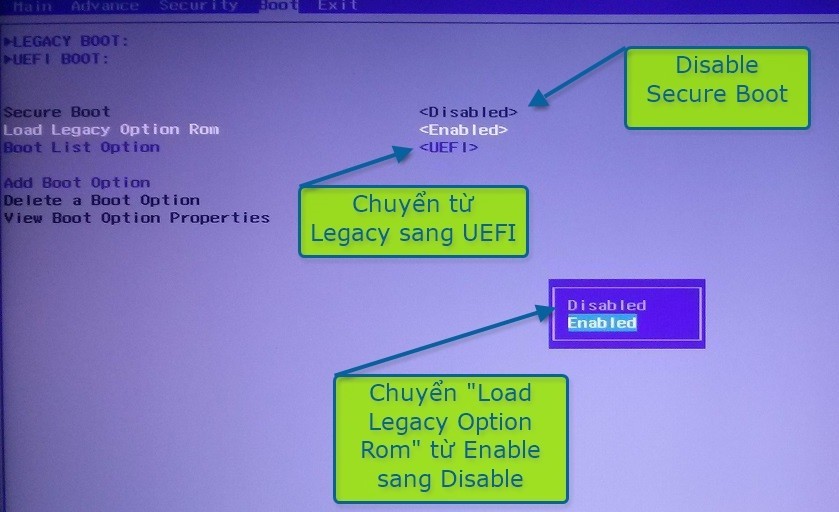
Hiện tại mình đã mở cửa Blog Chia Sẻ Kiến Thức Store ! – bán phần mềm trả phí với mức giá siêu rẻ – chỉ từ 180.000đ (bản quyền vĩnh viễn Windows 10/11, Office 365, 2021, 2016… và nhiều phần mềm bản quyền khác). Bảo hành full thời gian sử dụng nhé !
VI. Lời kết
Trong bài này mình đã giới thiệu khá đầy đủ về chuẩn UEFI, hi vọng sau khi đọc xong bài viết này bạn sẽ hiểu hơn về chuẩn UEFI cũng như xác định được máy tính bạn đang boot ở chuẩn nào, hay xem máy tính của bạn có hỗ trợ UEFI không?
Chúc các bạn thành công!!!
Kiên Nguyễn – Blogchiasekienthuc.com
 Blog Chia Sẻ Kiến Thức Máy tính – Công nghệ & Cuộc sống
Blog Chia Sẻ Kiến Thức Máy tính – Công nghệ & Cuộc sống
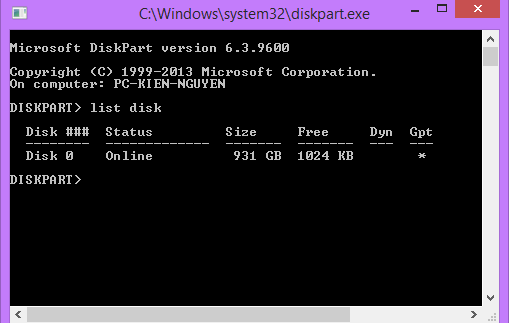
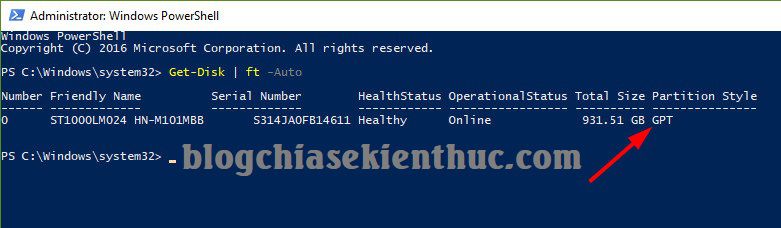

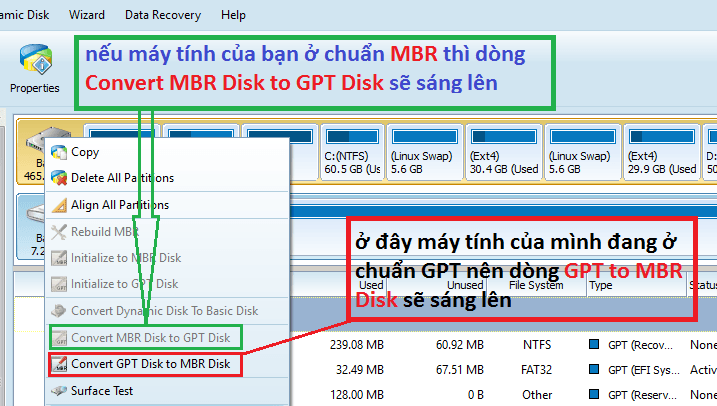
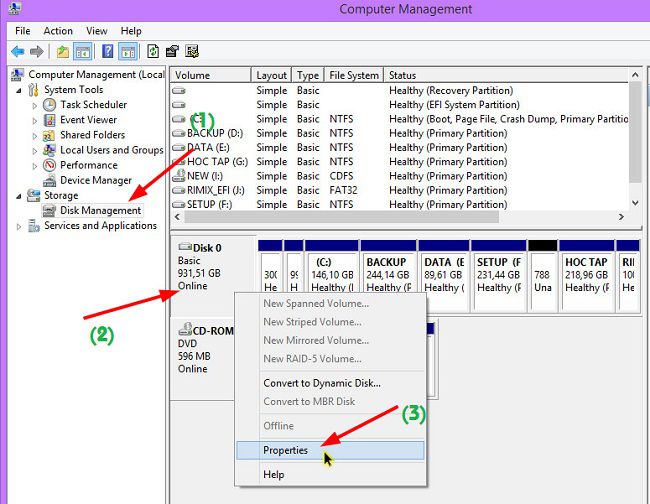
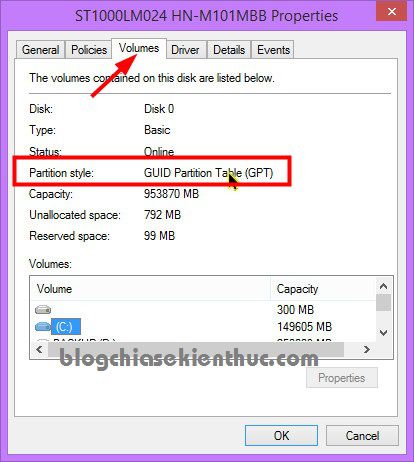
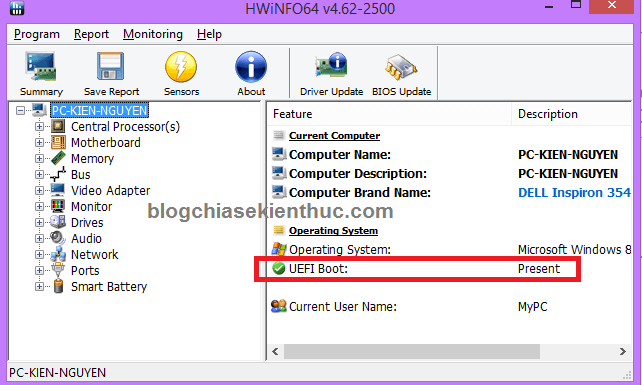
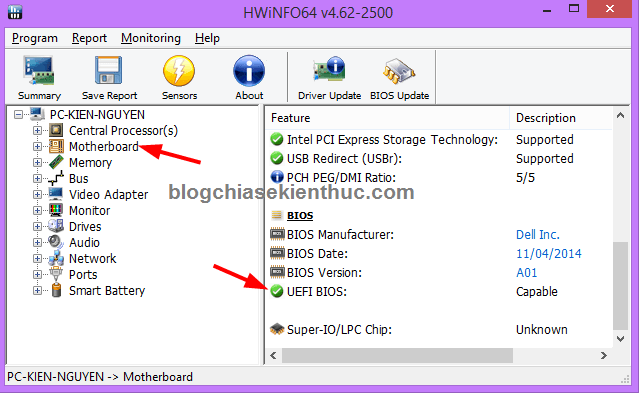








anh Kiên cứu em với!
em dùng acronis disk director 12 giảm bớt dung lượng ổ đĩa C (win 7) xong tạo thêm ổ mới, sau đó nó dư ra 8MB, em thấy 8MB xấu xấu nên chia thành 1 ổ rồi gọp với ổ C, lúc khởi động lại nó báo lỗi là đại khái là một số phân vùng bị lỗi nếu tiếp tục sẽ lỗi boot, em nhấn enter tiếp tục, rồi acronis disk director 12 báo lỗi fail fail gì đó, xong giờ khởi động lên là nó báo lỗi màn hình xanh trong nữa giây rồi mất STOP: C0000135 The program can’t start because %hs is missing. Try resintalling the program. xong nó hiện ra màn hình đen chữ trắng windows failed to start. a recent hardware or software might be the cause. to fix the problems ở dưới có 2 dòng cho mình chọn là repair windows hoặc vào win normal mà chọn cái nào cũng không vào win được, em thì không muốn cài lại win máy bạn gái em mới chết chứ, giờ phải làm sao đây anh?
Có thể bạn đã xóa mất phân vùng boot của windows rồi. Bây giờ nêu không muốn cài lại win thì chỉ còn cách là bạn thử repair lại windows thôi. Bạn tham khảo bài viết này nhé: https://blogchiasekienthuc.com/thu-thuat-may-tinh/khong-boot-duoc-vao-windows.html
bạn cho mình hỏi main giga h61 của mình cũng làm cách trên chính bios giống hết hả bạn?
Có thể giao diện sẽ khác một chút nhưng cách chỉnh thì hoàn toàn tương tự nha bạn.
lỗi nó thế này anh ơi
https://www.youtube.com/watch?v=SO6P1O8kf5o&feature=youtu.be
em đã chép file winload.exe vào mà vậy?
cái dòng chữ màu xanh mà nó hiện lên cái tắt liền STOP: C0000135 The program can’t start because %hs is missing. Try resintalling the program.
Lỗi như thế này thì bạn Repair hoặc là cài lại win thôi. Nếu như Repair thì bạn tham khảo bài viết này nhé: https://blogchiasekienthuc.com/thu-thuat-may-tinh/khong-boot-duoc-vao-windows.html
mình dùng laptop dell vostro 3550 khi kiểm tra tới phần motherbroad thì bios nó để capple nhưng vào bios không thấy chỉnh uefi hay secury á bạn kiểm tra mình xem dell vostro 3550 có hổ trợ ko mã máy là 1LC5MP1 trên trang suppost của dell. mong sớm hổ trợ bít nên cài uefi đc ko?
Cách kiểm tra chính xác nhất là bạn tạo1 chiếc usb cài win chuẩn UEFI, sau đó boot vào xem nó có dòng uefi không là biết ngay.
Nhiều máy tính trong bios nó không có phần chọn UEFI đâu.
P/s: Nếu như bạn chưa biết cách tạo usb cài win chuẩn uefi thì xem bài này: https://blogchiasekienthuc.com/thu-thuat-may-tinh/tao-usb-boot-chuan-uefi-gpt.html
a kiên cho em hỏi vói. máy em kiểm tra thì bios đang chạy chuẩn uefi như trên nhưng định dạng ổ cứng của e lại là mbr . bây giờ e muốn chuyển về gpt thì e phải làm thế nào ạ..có phải khởi động lại win không ạ
Máy tính chuẩn UEFI thì chỉ hỗ trợ cho ổ cứng có định dạng GPT thôi, chứ theo như bạn bảo, máy tính bạn đang có định dạng ổ cứng là MBR thì sao chạy đc.
Máy tính chuẩn UEFI thì chỉ hỗ trợ cho cả ổ cứng có định dạng GPT + MBR nhé
Ý của bạn là gì nhỉ ?
Mình hiện tại đang sử dụng win 7 64bit ultimate. có 2 HDD 320GB đều để chuẩn MBR (vì vào mini partition wizard nó ghi MBR). Main của mình là con ECS H61. vào HWINFO32 thì mục Motherboard nó ghi UEFI BIOS = Capable. Vậy theo như bạn nói thì làm sao mình sử dụng đc máy chạy đc? (thực tế thì đang chạy ầm ầm mấy tháng nay)
BẠn kiểm tra lại xem bằng các cách khác nhé. Bạn làm theo
cách 2rồi chụp lại màn hình mình xem qua chút nhé.Chuẩn UEFI hổ trợ ổ cứng cả hai định dạng MBR và GPT
http://blogtinhoc.vn/tim-hieu-va-sanh-giua-mbr-voi-gpt-va-bios-voi-uefi.html
Chắc admin bên đó có nhầm lẫn gì thôi bạn, cho tới thời điểm hiện tại thì chưa có cách nào để sử dụng chuẩn UEFI mà sử dụng được định dạng ổ cứng MBR nhé.
tức là máy chuẩn UEFI thì file win setup sẽ nằm bên ổ chuẩn GPT
còn máy khởi động theo chuẩn Legacy thì file win phải nằm ở ổ MBR phải k ad
Bạn nên đọc thêm về chuẩn UEFI để hiểu kỹ hơn về chuẩn này nhé !
Bạn cho mình hỏi xiu thôi… mìh recover bằg phần mềm acronis địh dạng gpt uefi… khi tới bước what to recover thì mình k thấy ổ fat32 như bạn nói… mìh chỉ thấy ổ unlocal với 1 ổ MBR … mìh đã làm nhieu lần nhug k hiểu sao vẫn ko dc… hiii k có partition 1-1 và partition 2 như bài đăg… giup mình với 🙂
máy tính của mình mỗi lần cài lại win, khi đến bước format ổ C xong thì không cài đặt được, rồi lại phải xóa hết ổ cứng máy mới cho cài đặt win, mất hết dữ liệu, anh giúp em xem lỗi ở đâu được không, em dùng win 8, 64 bit
Làm gì có chuyện đó nhỉ, liệu bạn có đang rơi vào trường hợp này không? https://blogchiasekienthuc.com/thu-thuat-may-tinh/sua-loi-khong-cai-duoc-windows.html
Bạn không nói rõ nó báo lỗi gì khi cài đặt nên mình ko thể hỗ trợ chính xác đc.
Mình nhờ bạn xem dùm máy của minh có hổ trợ chuẩn UEFI không ? .Đầu tiên mình dùng phần mềm xem thì nó báo là không có chuẩn UEFI như hinh chup (mình up hinh len đây không được) nhung vào Boot Options thì có chữ UEFI nên bây giờ mình chẳng biết có hỗ trợ hay không hỗ trợ. Nếu có thì thiết lập ra sao ,nhờ bạn chỉ dẫn. Thanks.
Bây giờ mình úp hình lên trang Facebook, bạn có thể giúp mình vào Tên ” Cvthuans High “
Trong bios mà có chứ UEFI thì chắc chắn là có hỗ trợ nhé bạn. để thiết lập bios theo chuẩn uefi thì bạn làm theo bài hướng dẫn này nhé: https://blogchiasekienthuc.com/thu-thuat-may-tinh/cai-dat-chuan-uefi-trong-bios.html
Hi ! Đã nhận dược thu hồi âm. Bó tay rùi bạn ơi……..Hình ảnh trong Boot Options của mình nó khác xa với bài hướng dẫn của bạn .
Đương nhiên là khác nhau rồi bạn, mỗi loại main một khác mà. Nhưng các mục trong bios thì cũng tương tự nhau, bạn tự mò xem sao..
‘Làm phiền Mr Kiên chút. Dưới đây là thứ tự trong Boot Options của mình.
Boot Options
Startup Menu Delay (Sec)
Multiboot Express Popup Delay (Sec)
“Ô vuông” Audio alerts during boot
“Ô vuông” Custom Logo
“Ô vuông” Display Diagnostic URL
“Ô vuông” Custom Help and URL message
“Ô vuông” Require acknowledgment of battery errors ?
“Ô vuông” Fast Boot ?
“Ô vuông” CD – ROM boot
“Ô vuông” PXE internal NIC boot
“Ô vuông” PXE internal IPV4 NIC boot
“Ô vuông” PXE internal IPV6 NIC Boot
“Ô vuông” USB device boot
“Ô vuông” PCIe/M.2 SSD boot
“Ô vuông” Customized Boot
Define Customized Boot Option
“Ô vuông” Add
“Ô vuông” Delete
SecureBoot Confiauration
“Ô vuông” SecureBoot
“Ô vuông” SecureBoot Keys
User Mode
“Ô vuông” HP Faciory Keys
“Ô vuông” Customer Keys
Boot Mode
“Ô vuông” Legacy
“Ô vuông” UEFI Hybrid (With CSM)
“Ô vuông” UEFI Native (Without CSM)
UEFI Boot Order
PCIe/M.2 SSD Hard Drive
OS Boot Manager
USB Hard Drive
Notebook Ethemel IPV4
Notebook Ethernel IPV6
Optical Disk Drive
SD Card
Generic USB Device
Customiz Boot
Legacy Boot Order
PCIe/M.2 SSD Drive
Optical Disk Drive
USB CD- ROM
USB Hard Drive
Notebook Ethernal
Trên đây là thứ tự Boot Options của máy mình . Mình có đánh chữ “Ô vuông” là chỗ dễ để tích chọn hay không chọn. Mr Kiên có thời gian nghiên cứu dùm mình và chỉ dẫn dùm . Thank you very much . Máy mình là HP Probook 440 G
Nếu như bạn muốn chỉnh về chuẩn uefi thì bạn để ý đến 4 mục sau:
Customized Boot
SecureBoot
UEFI Hybrid (With CSM)
UEFI Native (Without CSM)
Đọc thêm: https://blogchiasekienthuc.com/thu-thuat-may-tinh/cai-dat-chuan-uefi-trong-bios.html
Cám ơn Mr.Kiên nhiều, mình đã vào Boot Options mò thử , đã tích vào ô UEFI Native (Without CMS) thì phần UEFI Boot Order sáng lên nhưng không dám Accept . Mình đang dự định chuyền máy tính sang chuẩn chuẩn UEFI . Mình cũng nói thật là mình không có kiến thức tin học nên hơi bi nhát tay………………vả lại tuổi cũng đã cao,sức đã yếu nên sợ vọc liều thì Die cả máy lẫn người. Mr.Kiên ở đâu vậy…………? Hi
Mình ở HNội, trong phần BIOS chỉ có phần đặt password cho ổ cứng là không nên thôi, còn lại tất cả các tính năng đều có thể load về thiết lập mặc định được nên bạn không cần phải quá lo đâu 😀
Còn nếu không dám vọc thì nên mang ra cửa hàng cho người ta thiết lập giúp, từ lần cài win sau sẽ không phải thiết lập lại nữa.
Máy của mình là legacy, nhưng có hỗ trợ uefi, mình từng cài win 8.1 64bit, xong sau đó muốn cài lại win thì mình đã format hết phân vùng c để cài hdh mới, nhưng giờ ổ cứng của mình thành mbr, legacy, giờ mình muốn cài lên win 10 64 bit thì bị lỗi The selected disk has an MBR partition table. Hiện máy mình đang chạy win 8 32 bit, mình cần làm gì để đổi lên chuẩn uefi và gpt?
ĐỂ cài máy tính theo chuẩn UEFI – GPT thì bạn làm lần lượt từng bước theo bài viết này nhé:
https://blogchiasekienthuc.com/thu-thuat-may-tinh/cach-ghost-may-tinh-chuan-uefi-o-cung-gpt.html
+++ Còn trường hợp nếu như bạn muốn cài win theo chuẩn UEFI thì tham khảo 1 trong 2 bài viết này:
https://blogchiasekienthuc.com/thu-thuat-may-tinh/cai-win-theo-chuan-uefi-gpt.html
https://blogchiasekienthuc.com/thu-thuat-may-tinh/tao-usb-boot-chuan-uefi-gpt.html
Lưu ý trước khi cài đặt thì bạn cần phải convert ổ cứng từ MBR sang GPT rồi nhé, và cần phải thiết lập bios về chuẩn UEFI để không bị lỗi khi khởi đông nhé:https://blogchiasekienthuc.com/thu-thuat-may-tinh/cai-dat-chuan-uefi-trong-bios.html
Cám ơn bạn, mình đã cài dc sau bao nhiêu ngày loay hoay
anh Kiên cho em hỏi: em vao Hwinfo kiểm tra thì cho bios hiện not present, xưởng cho main thì nó hiện capable vậy laptop của em có được hỗ trợ hay k vậy anh
Nhiều máy thông báo not present nhưng vẫn hỗ trợ nhé bạn. Bạn vvào trong BIOS xem có UEFI không nhé.
Chào Kiên nhé… Cho mình hỏi Ổ cứng của mình như thế này là có hỗ trợ UEFI phải không
http://i974.photobucket.com/albums/ae221/nguyenhainq/A_zpsg8xehtvo.png
http://i974.photobucket.com/albums/ae221/nguyenhainq/AA_zpswzgsikrm.png
Có hỗ trợ nhé bạn, nhưng tốt nhất, để chắc ăn hơn thì bạn vào BIOS kiểm tra lại nhé.
Mình vẫn còn gà về máy tính, chup được 2 cái hình này bạn xem hộ mình với nhé
http://i974.photobucket.com/albums/ae221/nguyenhainq/Untitled%201_zpsr0ycjygq.png
http://i974.photobucket.com/albums/ae221/nguyenhainq/BIOS%202_zps2hedlnal.jpg
Máy tính của bạn chắc chắn hỗ trợ UEFI nhé.
Ok cám ơn Kiên nhé…
Mình hỏi ngu câu Kiên nhé: máy để bàn dùng chuẩn UEFI và MBR nó khác nhau cái gì vậy, và có cần thiết phải chuyển sang UEFI không. Hỏi kỹ trước đã rồi mới chuyển thì chuyển. Cám ơn Kiên nhiều
Mình đã cài win 10 theo chuẩn UEFI – GPT khởi động nhanh hoạt động tốt, đá Enable Fasst boot. Có nhất thiết tắt Logo của Main trong BIOS setup không ? Tắt đi liệu khởi động có nhanh hơn không ?
Nếu hoạt động tốt rồi thì thôi khỏi cần tắt bạn.
Bạn cho mình hỏi , laptop mình hiện đang xài win10 pro – 64 bit được Get up lên từ bản win 7 có bản quyền , khi dùng HwinFO kiểm tra thì phần UEFI = ” not present ” nhưng khi vào tab Motherboard thì phần UEFI = ” Capable ” , vậy mình hiểu theo như bài viết của bạn thì máy mình xem như đang khởi động ở chuẩn Legacy nhưng có hỗ trợ chuẩn UEFI phải không ạ , nếu như mình giữ lại hệ điều hành win10 pro đang xài vì chỉ chuyển sang chuẩn UEFI thì có được không hay phải tải về bản win10 khác cho phù hợp chuẩn UEFI .
Nếu đã là bản 64bit rồi thì bạn có thể cài lại theo chuẩn UEFI mà vẫn giữ được bản quyền nhé. Hoặc là bạn có thể tham khảo cách convert từ LEgacy sang UEFI mà không cần phải cài lại win: https://blogchiasekienthuc.com/thu-thuat-may-tinh/convert-chuan-lagacy-va-uefi.html
Cám ơn bạn vì đã nhiệt tình trả lời mình sớm quá , giờ mình muốn tải bản ghost win 10 có sẵn chuẩn UEFI tải từ trang này : https://www.tienichmaytinh.com/ghost/windows-10/1006-ghost-windows-10-pro-x86-x64-version-1607-update-anniversary-full-soft-chuan-legacy-uefi và dùng phần mểm bung ghost , vậy bạn cho mình hỏi sau khi mình bung ghost xong bản quyền win cũ của mình phải làm sao đễ giữ lại đc …hay nó tự động up lên cho mình nhỉ , hihihi sorry nhé tại mình gà mờ vi tính lắm nhưng lại thích vọc cho biết , thanks bạn trước nhé .
Cài win thì máy tính tự động nhận dạng và tự động active cho bạn, còn nếu ghost thì nó không tự động nhận dạng đc đâu nhé. Và thông thường thì các bản ghost đã được kích hoạt tự động (nhưng là họ dùng phần mềm để cr@ck)
Vâng mình hiểu rồi , nếu vậy mình nên tải một bản tại trang chủ cho chắc ăn nhỉ , cám ơn bạn rất nhiều , nhờ có trang của bạn mà mình thêm nhiều điều rất hay về máy tính .
Tải từ trang chủ cho chắc nhé bạn, tải đúng với phiên bản Windows hiện tại bạn đang sử dụng nhé.
Hic… pó tay , mình dùng mini tool chuyển từ MBR sang GPT được rùi nhưng vào bios thì ko có tab Boot , tìm đc Boot option ở một tab khác thì chẳng thấy dòng nào nhắc đến UEFI mà cũng chẳng có 2 dòng kia luôn thì chuyển làm sao ta , giờ phải làm sao nhỉ ???
Một số dòng laptop trong bios không có lựa chọn uefi mà, nhưng thực tế thì nó vẫn hỗ trợ.
anh ơi! Máy em mới mua khi cài lại thì Nó báo lỗi: No bootable devices…….. stricks F1…… gì đó. E nghĩ là liên quan đến chế độ Boot: UEFI hay LAGACE. E chuyển sang chế độ UEFI thì nó chạy vào dell support assist.
CỨU EM VỚI!
THANKS ANH NHIỀU!!!
Khi e chuyển sang chế độ Lagace ghost xong nó báo lỗi “No bootable devices…….. stricks F1……” anh ạ!
BẠn đọc bài viết này nếu như mới mua máy tính nhé: https://blogchiasekienthuc.com/thu-thuat-may-tinh/can-lam-gi-truoc-khi-ghost-hoac-cai-win.html
P/s: Bạn làm lần lượt theo từng bước, nếu không hiểu chỗ nào thì pm cho mình, mình sẽ hỗ trợ sớm nhất có thể
Anh em cho hỏi máy cứ khởi động là load bios không load vào hhd la bi lỗi gì vậy
Bạn xem có phải là do hết Pin CMOS không, lúc vào lại BIOS đó, xem ngày giờ có bị sai lệch không. VÀ vào phần Boot để thiết lập lại quyền khởi động ưu tiên là ổ cứng nhé.
Bạn có thể hướng dẫn chi tiết giùm mình cách đăng xuất gmail trên ứng dụng Mail của win 10 64bit (Home single language) được ko ?
Mình đã thử vào Manage account và chọn account để edit hoặc remove account rồi mà ko được (kích chuột vào thì chỉ thấy cửa sổ account setting mở ra mà không có nội dung nào cho mình edit hay remove nó đi cả). Thử ngồi làm cả buổi rồi mà ko được, thấy oải quá !
Cảm ơn bạn trước nhé !
Mail đó là gmail hay là loại email nào bạn. Nếu như là gmail thì đơn giản rồi. Chỉ cần đăng nhập gmail vào trình duyệt rồi làm tiếp theo bài hướng dẫn này: https://blogchiasekienthuc.com/thu-thuat-internet/thoat-tai-khoan-gmail-tren-tat-ca-cac-thiet-bi.html
Nhưng bạn ơi vấn đề là ở chỗ khi thực hiện đăng xuất gmail ra khỏi tất cả các phiên bản khác thì mình cũng ko tắt được gmail trên ứng dụng mail của win 10. Sau khi thực hiện đăng xuất như thế thì khi mình vào ứng dụng mail này thì ko thể gửi mail mới, nhưng những mail cũ thì vẫn hiện thị và có thể mở lên và xem nội dung bình thường. Lúc này vào account setting cũng ko được luôn mới khổ, bạn xem giúp mình nhé (mình có chụp màn hình gửi qua mail).
Thanks !
Bạn gửi hình ảnh lỗi vào phần liên hệ cho mình nhé, mình chưa nhận được
Anh cho em hỏi máy em có hỗ trợ chuẩn BIOS và UEFI, do máy mua đã lâu nên ổ cứng chỉ hỗ trợ MBR, nếu em mua thêm ổ cứng có hỗ trợ GPT và dùng định dạng GPT thì máy vẫn chạy được phải không anh?
Chỉ cần Mainboard hỗ trợ chuẩn UEFI là sẽ chạy được nhé bạn. Bạn thử kiếm cái ổ cứng hỗ trợ GPT xem sao.
AD cho mình hỏi là máy tính mình dùng chuẩn UEFI-GPT có cài được hệ điều hành 32 bit không
Mong sớm nhận được câu trả lời từ AD
Không cài được đâu bạn nhé. chỉ áp dụng đối với windows 64 bit
tại sao không cài đc win 32 bit vậy anh
chưa hiểu lắm ạ
Đơn giản vì nhà sản xuất không hỗ trợ nhé bạn.
Anh chỉ dùm em cách thiết lập trong BIOS để chuyển từ Legacy sang UEFI ở win 10
Bạn xem hướng dẫn trong bài viết này nhé: https://blogchiasekienthuc.com/thu-thuat-may-tinh/cai-dat-chuan-uefi-trong-bios.html
Máy mình sử dụng UEFI mà ổ cứng chuẩn mbr thì cái win như thế nào vây ? Mình nghe nói UEFI khởi động nhanh ?
Máy tính chuẩn UEFI chỉ hoạt động được với ổ cứng định dạng GPT thôi nhé bạn, nếu như ổ cứng bạn vẫn đang là MBR thì là bạn đang sử dụng chuẩn LEGACY nhé.
Chào bạn,
Theo bài viết của bạn thì mình vào hwinfo và thấy dòng UEFI Bios: Capable, nghĩa là máy mình có hỗ trợ chuẩn UEFI. Thế nhưng khi vào bios thì mình không thấy thiết lập để chuyển đổi boot sang UEFI. Vậy làm cách nào mình có thể chuyển qua UEFI được ?
Hay mình chỉ cần covert ổ sang GPT rồi cài win theo chuẩn UEFI bình thường là được ?
Cảm ơn bạn nhiều vì bài viết này rất bổ ích, mong sớm nhận được reply của bạn.
Đúng như bạn nói đó, bây giờ để chắc ăn nhất thì bạn hãy tạo 1 chiếc usb boot chuẩn uefi rồi boot thử xem có dòng nào liên quan đến uefi không nhé.